-
Tutoriel 1 : Mettre un gif animé sur une création
Ce tutoriel est ma propriété et il est donc interdit de le copier ou
de le partager sur vos sites sans ma permission.
Toute ressemblance avec un autre tutoriel déjà existant ne serait
que pure coïncidence.
Merci de respecter mes conditions.
Tout d'abord, je précise que je travaille avec PSP et Jasc Animation Shop.
Si vous ne possédez pas Jasc, il suffit de le télécharger ICI
Vous trouverez sur le site de téléchargement, toutes les explications
nécessaires au bon fonctionnement de votre logiciel.
Bon, on commence, vous êtes prêtes ?
Clickez sur la capture d'écran pour l'agrandir !
1) Ouvrez Jasc, il se présente ainsi :
2) Allez chercher l'image ou la création que vous voulez animer. Si votre
création est dans un dossier de votre ordi, vous faîtes Fichier, Ouvrir et vous
prenez votre création.
Si votre création est sur PSP, que vous venez juste de la terminer.
Dans PSP, vous faîtes Edition, Coller puis vous allez dans Jasc
et vous faîtes Edition, Coller comme nouvelle Animation.
D'une façon, comme de l'autre, vous obtenez ceci :
3) Maintenant, il faut aller chercher le gif animé que vous voulez
poser sur votre création.
Fichier, Ouvrir et allez chercher votre gif.
Vous obtenez ceci :
4) Vous remarquez que votre gif animé est décomposé en 4 images. Selon les gifs,
certains peuvent avoir 5, 8 , 20 ou 100 images.
Donc, votre gif sera peut-être différent et comportera 3 ou 5 ou 10 images
mais le principe est le même.
5) Votre gif est donc affiché mais vous le trouvez trop gros
ou trop petit pour votre création. il faut donc le redimensionner.
6) Regardez le petit encadré en bas à droite de votre page.
Dans ce petit encadré que j'ai volontairement mis en rouge, se
trouve le nombre d'images que comporte votre gif, ainsi que la taille de l'image.
Mon gif comporte 4 images d'une taille de 50 x 51.
Je le trouve trop gros à mon goût. Je vais donc le redimensionner.
ATTENTION : il faut que les 4 images soient redimensionnées
en même temps. Pour ce faire, vous positionnez votre curseur
sur la première image.
Elle s'entoure de rouge comme ci-dessous
Puis vous allez dans la barre d'outils. Edition,
Sélectionnez tout.
Toutes les images sont alors entourées de bleu,
comme ceci
Maintenant, vous pouvez mettre votre gif à la taille voulue.
Allez dans la barre d'outils et clickez sur Animation,
Redimensionner l'animation.
Vous allez avoir ce tableau qui va s'ouvrir
Vous remarquez que les chiffres vers la flêche indiquent la taille actuelle
de mon gif. Je vais le diminuer de moitié en mettant 25 à la place de 50.
ATTENTION, gardez la case du bas cochée sinon votre gif sera déformé.
Puis vous clickez sur OK.
7) Voila votre gif est à la bonne dimension, sinon vous réitérez
l'opération autant de fois que nécessaire.
Regardez maintenant en bas de votre page à droite, vous verrez
que votre image affiche les dimensions que vous lui avez données.
Votre gif est prêt à être posé.
Avant, il faut préparer votre image.
Celle-ci doit comporter autant d'images que le gif.
Pour moi, ici, c'est 4.
Allez sur votre image, clickez, elle s'entoure de rouge
(comme pour le gif précédemment).
Maintenant, allez dans la barre d'outils.
Edition, dupliquer. Vous faites cela autant de fois
que nécessaire pour arriver à 4. Souvent, il y a une ou plusieurs images en plus.
Il suffit de cliker sur celle(s) de trop (elles s'entourent de rouge) et vous clikez
sur supprimer.
Il faut donc retenir que le nombre d'images doit être égal au nombre d'images
que comporte votre gif.
Donc vous avez vos 4 images comme ceci
Comme pour le gif, vous allez Sélectionner tout (voir point 6).
Laisser de coté.
Positionnez vous sur votre gif aux 4 images sélectionnées.
Edition Copier.
Revenir sur votre image ou création.
Vous positionner sur la première image. (elle s'entoure de rouge)
Edition coller, Coller dans l'image sélectionnée.
Vous allez voir que votre gif est installé sur toutes
les images !
Afin de voir l'animation, il vous suffit de clicker sur ce bouton
Et voila ce que cela donne pour moi
Si le résultat ne vous convient pas, il suffit de revenir en
arrière avec la flêche retour et de recommencer.
Vous pouvez également rajouter d'autres gifs mais attention,
il ne faut pas en abuser car l'image serait trop lourde
et risquerait de ternir votre création.
Toutes mes créations et mes tutoriels sont protégés
J'espère avoir été claire mais si vous rencontrez des difficultés,
n'hésitez pas à me contacter (menu de gauche).
 Tags : tutoriel
Tags : tutoriel
-
Commentaires
Bonjour ma douce ,j'espère que toutes la famille ce porte très bien et que vous avez passé d'agréable vacances et une bonne reprise de septembre, moi je vais bien comme tu as pu voir j'ai déménagé,encore quelques rangement en haut ,mes j'ai le temps ,lol.
je reprend doucement mes blogs, je vais faire coucou aux copines copain de la blogosphères puis cette après midi boulot jusque 17h.
Coucou ma chérie,un grand merci!!!
J'ai imprimé,je ne veux pas le faire ce soir
il est un peu tard.peut-être demain.
Je te tiens au courant,j'espère que je vais y arriver.
Bonne fin de soirée.Très gros bisous.
Merci beaucoup Cat !! tu as fait ça comme une pro et j'ai tout compris !! tu es un ange !!
mille fois merci
passe une bonne soirée
bisous
 Suivre le flux RSS des commentaires
Suivre le flux RSS des commentaires
 Ajouter un commentaire
Ajouter un commentaire
Des Tubes à Gogo !































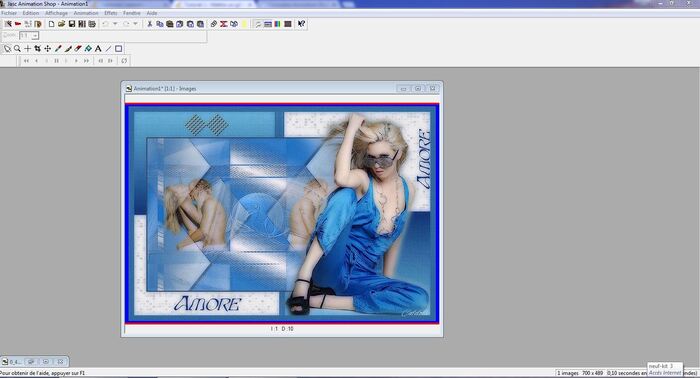
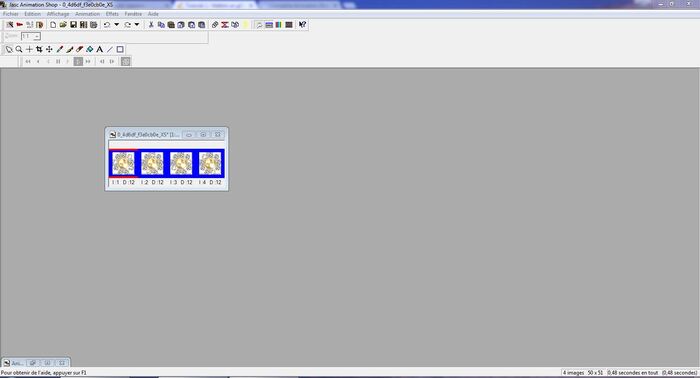
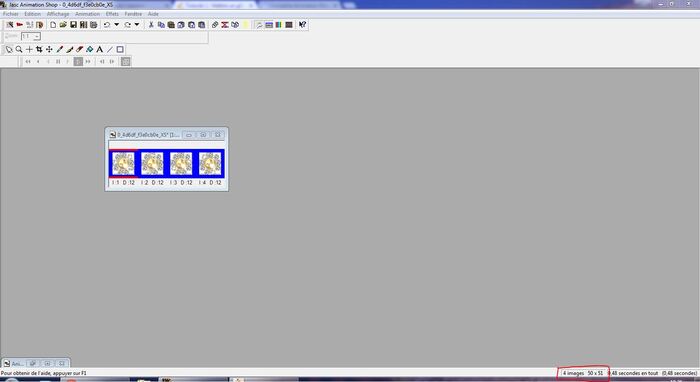





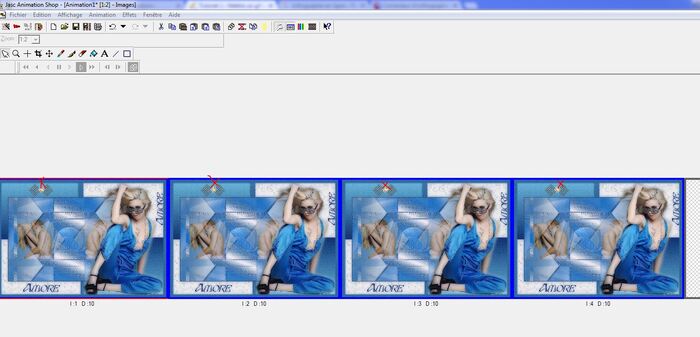







Merci Cat d eta réponse et ta gentillesse !
Je vais voir tout cela à tête reposée !
je te souhaite un bon dimanche !
Merci pour tout et bon dimanche
Bisous
DANY